Entonces, lograste instalar Google Chrome en Ubuntu. Después de todo, es el navegador web más popular del mundo.
Pero tal vez no le gusten los productos de Google por el seguimiento pesado y la extracción de datos que emplean en sus usuarios. Decidiste optar por otros navegadores web en Ubuntu, quizás un navegador que no sea Chromium.
Ahora que ya no lo usa, sería conveniente eliminar Google Chrome de Ubuntu.
¿Como hacer eso? Déjame mostrarte los pasos.
Eliminar Google Chrome por completo de Ubuntu
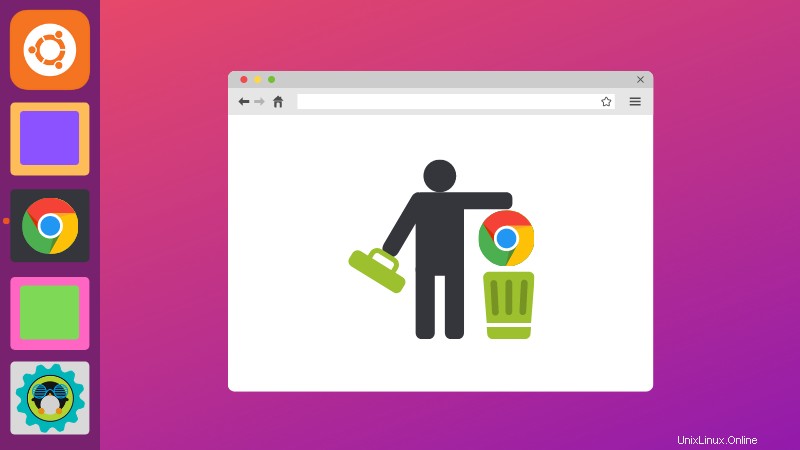
Probablemente instaló Google Chrome gráficamente. Desafortunadamente, tendrá que recurrir a la línea de comandos para eliminarlo, a menos que opte por usar Synaptic Package Manager.
No es demasiado difícil. Presiona el atajo de teclado Ctrl+Alt+T en Ubuntu para abrir una terminal.
Escribe el siguiente comando en la terminal:
sudo apt purge google-chrome-stablePide una contraseña. Es la contraseña de su cuenta de usuario, la que usa para iniciar sesión en su sistema Ubuntu.
Cuando escribe la contraseña, no se muestra nada en la pantalla. Este es un comportamiento normal en Linux. Simplemente escriba la contraseña a ciegas y presione enter.
Le pedirá que confirme la eliminación de Google Chrome ingresando Y o simplemente presionando la tecla Intro.
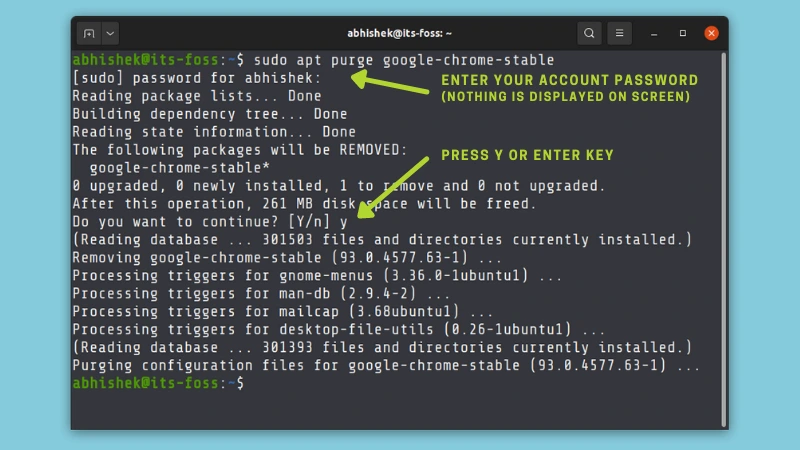
Esto eliminará Google Chrome de su sistema Ubuntu Linux junto con la mayoría de los archivos del sistema.
Sin embargo, los archivos de configuración personal permanecen en su directorio de inicio. Esto incluye cosas como sesiones de cookies, marcadores y otras configuraciones relacionadas con Chrome para su cuenta de usuario. Si vuelve a instalar Google Chrome, Chrome podría volver a utilizar los mismos archivos.
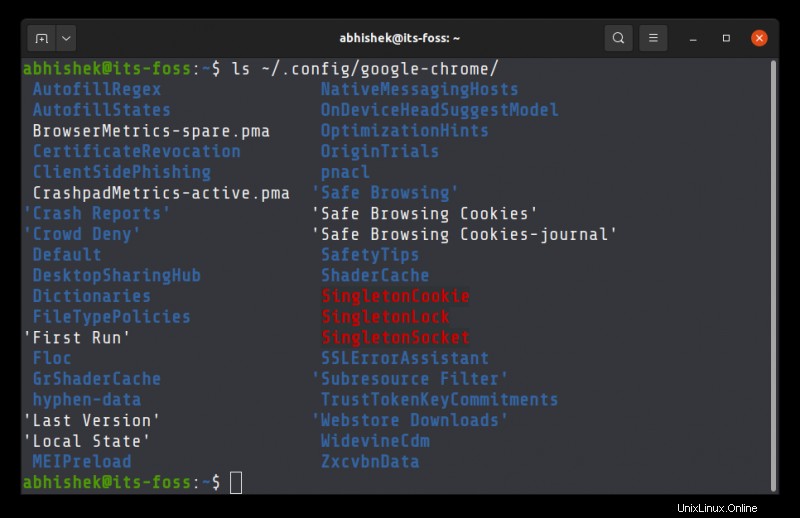
Eliminar archivos de configuración personal relacionados con Chrome, si realmente lo desea (solo para expertos)
Si desea desinstalar Google Chrome por completo, también puede eliminar estos archivos.
Este método implica la eliminación de archivos y carpetas en la línea de comandos de Linux. Si no está demasiado familiarizado y cómodo con los comandos de Linux, no se moleste con esta parte.
Esto es lo que debe hacer.
Cambie al directorio .config. Cuidado con el punto antes de la configuración . Esa es la forma de ocultar archivos y carpetas en Linux.
cd ~/.configY ahora elimine el directorio google-chrome:
rm -rf google-chrome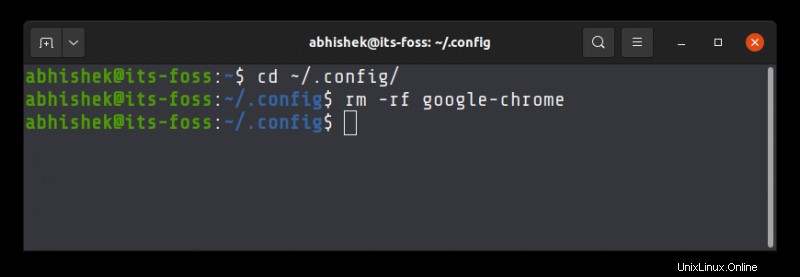
También podría haber usado rm -rf ~/.config/google-chrome para eliminarlo con un solo comando. Dado que este tutorial está enfocado en principiantes absolutos, lo hice en dos pasos para reducir el margen de error debido a un error tipográfico.
Consejo
¿Quieres que tu terminal se vea hermoso como los de la captura de pantalla? Utilice estos consejos de personalización de terminales.
Espero que este consejo rápido para principiantes te haya ayudado a deshacerte de Google Chrome de Ubuntu Linux.